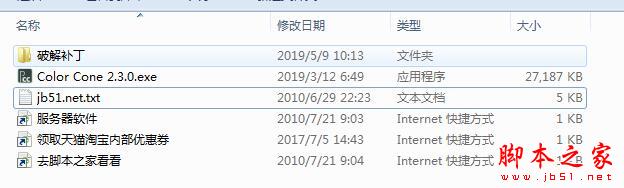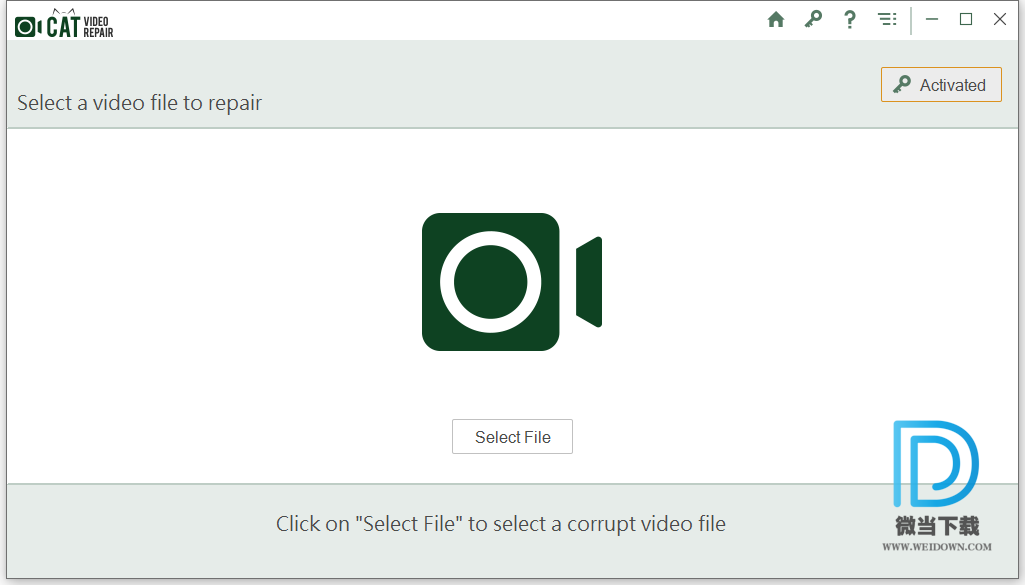CAD填充图案制作插件
使用CAD作图的人员有时候没有现成的填充图案素材的时候总得网上慢慢找非常麻烦,知识兔这款CAD填充图案制作插件可以让你自己制作填充图案,知识兔让你再也不为难找的填充图案而烦恼,轻轻松松自己制作出来。
插件介绍:CAD本身的填充图案文件就是一个文本文件,如果知识兔你对填充文件定义格式非常了解的话,你可以直接编写文件,但这对于大多数人来说不太容易。使用该插件可以直接在CAD里绘制填充单元后,利用程序生成填充文件*.pat,而且知识兔会自动放到CAD的支持文件目录下,做完马上就能用,非常方便,在此跟大家分享一下,希望有人能用得上。
使用方法:
● 将文件保存到硬盘上任意位置,知识兔可以保存到CAD的SUPPORT目录下。
● 在CAD中直接输入AP命令或在菜单里点取 [工具-加载应用程序…] ,知识兔选择”yqmkpat.vlx”加载。
● 绘制好你的填充单元,只支持直线、弧、圆和点。多段线不支持,如果知识兔用了多段线,需要先炸开。由于生成填充的方式有两种:填充单元按1×1的间距重复和按实际大小1:1制作,在绘制填充单元时最好先决定要用那种方式,并根据效果合理规划填充单元的绘制方式,最好先画好一个矩形来定位填充的基点和横纵向间距。
● 在CAD的命令提示符下键入 yqmkpat 或 mp 即可启动制作程序(按矩形长边1mm重复);
● 在CAD的命令提示符下键入 yqmkpat1 或 mp1 即可启动制作程序(按实际大小1:1制作)。
● 两个命令的操作方式基本相同,先设置一个填充名称,默认为NEW.PAT,你可以直接修改文件名,这个文件名就会作为填充的名字,这个工具会自动定位到CAD的SUPPORT目录,所以不用改路径。选择绘制的填充单元,然后知识兔设置基点及横纵向的重复间距,如果知识兔执行的是MP命令,最好横纵向间距使用相同值(设置完横向后提示竖向间距时直接回车),避免生成的填充图案变形了。
● 生成完填充后,就可以在填充对话框的自定义图案中调用了。>
下载仅供下载体验和测试学习,不得商用和正当使用。